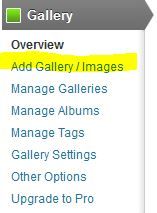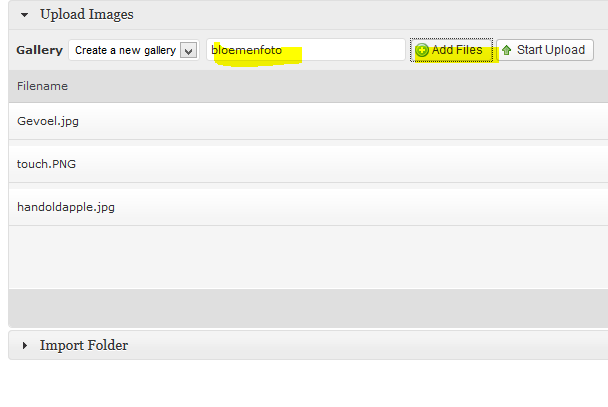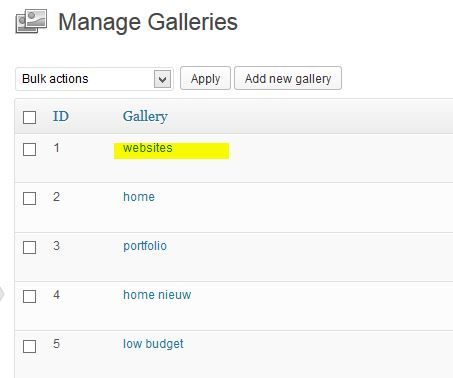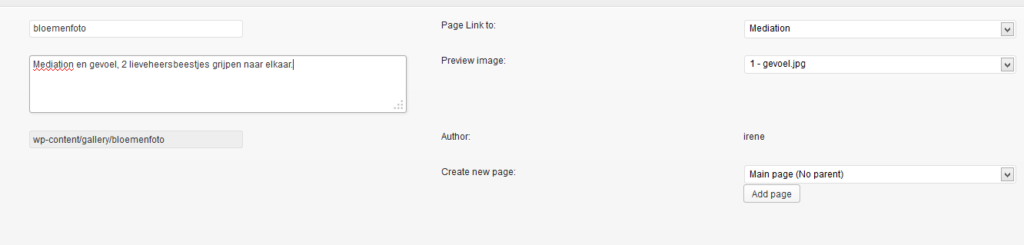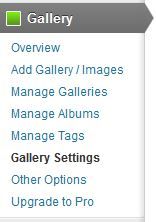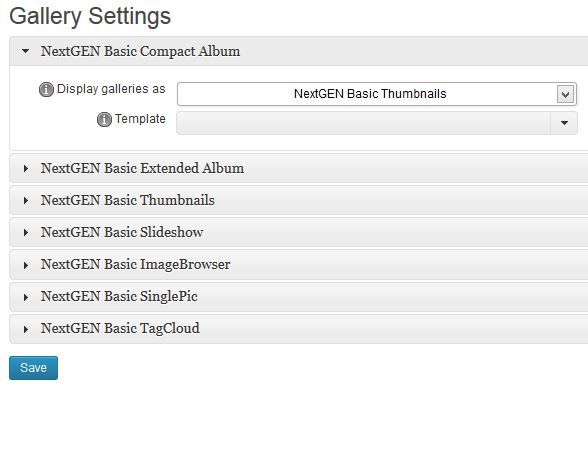De indeling van je website als je zelf je website wilt maken
Welke webpagina’s heb je nodig?
- De homepagina, deze noem je ‘ Home’
- Blog
- Diensten of producten
- Salespage of landingspagina
- Testimonials
- Over mij
- Contact, dit is altijd de laatste pagina in het menu
Homepage – tips
Op de homepage vraag je je lezer niet ten huwelijk, hoogstens ten dans. Oftewel, ga op je homepage niet om een aankoop vragen.
Wat dan wel?
Op de homepage laat je de bezoeker precies weten wat ze op je website kunnen vinden. Dat meld je in tekst en toon je in beeld.
Maak duidelijk waar de website over gaat en wat je er kunt doen. Vergeet ook niet te laten weten wat je onderscheidend vermogen is. Waarin ben jij anders of beter dan je concurrenten? Als je dit vertelt in de vorm van testimonials, versterk je de boodschap nog eens extra. Dit noem je ‘social proof.’(Als anderen het zeggen, moet het wel waar zijn, als je het zelf zegt is het minder aannemelijk.)
Wat helpt bij het zelf je website te maken is vooraf te bepalen wat de structuur en het doel van je homepage wordt. Als deze te druk is, in de hoop dat ze maar ergens op klikken, ga je voorbij aan je doel.
Zelf website maken en de structuur pagina / skelet
Teken uit op papier, hoe je homepage eruit komt te zien als je zelf je website wilt maken. Waar komt de bezoeker binnen en waar leid je de lezer naar toe?
De drie-seconden-regel
Stel, je bent jobcoach en een bezoeker komt voor het eerst op je website. Je hebt nu een seconde of drie om die bezoeker te overtuigen dat deze website echt zijn of haar probleem gaat oplossen.
Begint je site met ‘Welkom op mijn website’? Dan verknal je het eigenlijk direct. Want deze allereerste zin neemt een behoorlijk prominente plaats in, en heeft waarschijnlijk ook een ‘kop 1’ van je meegekregen (dat is ook voor zoekmachine-optimalisatie een belangrijke kop.)
Een ‘welkomstbericht’ leidt je bezoeker dus alleen maar af. Je bent jobcoach, dus je ideale klant wil een andere carrière. Je zou dus veel meer effect scoren met een zin waarin je de aandacht trekt op de probleemsituatie, zoals:
Word je elke dag wakker met absolute tegenzin in je werk?
De kans dat je bezoeker zich aangesproken voelt en door zal lezen is nu vele malen groter.
Ik adviseer je je in te leven in je klant en de vragen die je hem of haar ook bij ‘live’ contact zou stellen. Plaats de vragen die hem of haar triggeren prominent op je website. Het liefst helemaal bovenaan.
Zelf website maken?
Wil je een echt goede start maken? Bekijk dan ook de online cursus WordPress, je leert alle ins en outs en kunt zelf aan de slag. Je bent onafhankelijk en kunt op ieder moment je website aanpassen